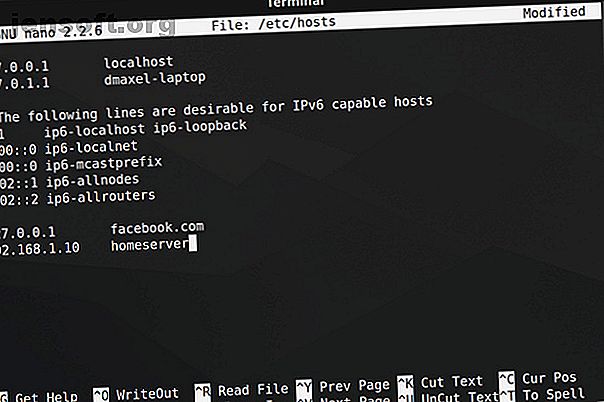
Hur man ändrar och hanterar värdefilen på Linux
Annons
Det finns en enda fil på din dator som fungerar som en liten gateway mellan dig och webben. Det heter värdefilen. Om du behöver blockera webbplatser eller skapa personliga genvägar på Linux kan du ta itu med dessa jobb genom att lägga till eller justera några rader i värdfilen.
Vad är Linux Hosts-filen?
Host-filen är en vanlig textfil som alla operativsystem använder för att översätta värdnamn (även känd som webbadresser eller URL-adresser) till IP-adresser. När du skriver in ett värdnamn, till exempel wikipedia.org, kommer ditt system att undersöka värdfilen för att få den IP-adress som krävs för att ansluta till rätt server.
Om du öppnar värdfilen märker du snabbt att den inte har katalogen över hela internet där. Istället kan det finnas bara ett par rader och det är det. Vad ger?
Det visar sig att ditt system kommer att kontrollera värdfilen först innan du letar upp en webbplats på DNS-servrarna som definieras i dina nätverksinställningar. De bästa gratis dynamiska DNS-leverantörerna du bör prova De bästa gratis dynamiska DNS-leverantörerna du bör prova med DynDNS borta, här är de bästa gratis dynamiska DNS-leverantörer, tjänster och DDNS-alternativ för att ersätta den. Läs mer (vanligtvis din ISP: s DNS-servrar).
Detta innebär att du kan använda värdfilen för att lägga till vad DNS-servrarna inte kan tillhandahålla (t.ex. alias för platser i ditt lokala nätverk, vilket annars bara är möjligt om du har en DNS-server inställd i ditt lokala nätverk) eller åsidosätta IP-adresserna som dina DNS-servrar normalt skulle ge.
Om du till exempel ber om wikipedia.org returnerar DNS-servrarna Wikipedia IP-adress till din dator. Men om du ville blockera Wikipedia på den datorn kan du lägga till en post i värdfilen som säger till din dator att wikipedia.org pekar på någon annan IP-adress som skiljer sig från Wikipedia faktiska IP-adress.
Det finns många andra saker du kan göra med värdfilen, men det här är bara några grundläggande exempel och annan användning beror mycket på dina behov.
Linux värd filens plats
På Linux kan du hitta värdfilen under /etc/hosts . Eftersom det är en vanlig textfil kan du öppna värdfilen med din textredigerare.
Eftersom värdfilen är en systemfil behöver du dock administrativa rättigheter för att spara ändringar. Så för att redigera filen med en Linux-terminalbaserad textredigerare, t.ex. nano, måste du först skriva sudo att få superanvändaråtkomst:
sudo nano /etc/hosts För att använda en grafisk textredigerare som gedit kan du i stället prova gksu :
gksu gedit /etc/hosts Du måste använda terminalen så att du kan starta lämplig applikation med administrativa rättigheter. Byt bara ut nano eller gedit med din favorit terminalbaserade eller grafiska textredigerare. När du är klar med nano trycker du på Ctrl + X och sedan på y för att bekräfta att skrivningarna skrivs över.
Hur man lägger till webbplatser i värdefilen

I värdfilen har varje post sin egen rad. Syntaxen är enkel. Skriv in IP-adressen som du vill att värdnamnet ska översätta till, tryck på flikknappen på tangentbordet och skriv sedan värdnamnet.
För att till exempel blockera Wikipedia skriver du (kom ihåg att använda fliknyckeln snarare än mellanslagsfältet):
127.0.0.1 wikipedia.org 127.0.0.1 är en IP-adress för loopback som alltid pekar tillbaka till ditt eget system. Eftersom webben inte är lagrad på din maskin kommer din webbläsare att säga att webbplatsen inte kan hittas. Det är nu effektivt blockerat.
Om du känner dig skrämd av terminalen kan du kolla in Linux Mint's Domain Blocker-applikation (även känd som mintnanny). Det kommer att lägga till poster i värdfilen som pekar värdnamn som du anger till 127.0.0.1. Men för att göra något annat, måste du ändå göra ändringar med en textredigerare.
Ladda ner: Domain Blocker (gratis)

Skapa genvägar i värdefilen
Om du har en dator i ditt hemnätverk (säg med en IP-adress 192.168.1.10) som har en enkel webbplats som gör något användbart för dig kan du skriva följande i din värdfil:
192.168.1.10 homeserver Om du sedan öppnar din webbläsare och bara skriver in http://homeserver kommer den automatiskt att omdirigera till 192.168.1.10. Och det är mycket lättare än att skriva in IP-adressen varje gång.
Alternativt kan du använda värdfilen för att skapa genvägar till vissa webbplatser på webben. Använd ett kommando som nslookup för att hitta en webbplats IP-adress, lägg sedan till den i din värdfil längs den önskade genvägen, precis som i exemplet ovan. Men detta fungerar bara på webbplatser med dedikerade IP-adresser. Det fungerar förmodligen inte med de flesta webbplatser du besöker.
Potentiella problem med värdefilen
Så vi har fastställt hur du gör ändringar i värdfilen, men du kan fortfarande stöta på problem när du använder Google Chrome. Den här webbläsaren tenderar att ignorera värdfilen om du inte gör en av två möjliga saker:
- Skriv
http://i början av varje adress. Om du till exempel har Wikipedia blockerad i värdfilen kommer Chrome att kringgå blocket om du bara skriverwikipedia.comi adressfältet. Om du skriverhttp://wikipedia.comi adressfältet kommer den att följa värdfilen. - Inaktivera "Använd en webbtjänst för att lösa navigationsfel" i Chrome inställningar och då behöver du inte skriva
http://i början varje gång. Detta är ett av flera integritetstips för Google Chrome 7 Viktiga sekretessinställningar för Chrome OS och Google Chrome 7 Viktiga sekretessinställningar för Chrome OS och Google Chrome Med en Chromebook, men bekymrad över sekretess? Tweak dessa 7 inställningar i Chrome-webbläsaren i Chrome OS för att hålla dig säker online. Läs mer värt att göra ändå.
Hur kommer du att ändra värdefilen?
Värdfilen erbjuder ett enkelt sätt att blockera åtkomst till vissa webbplatser 5 sätt att blockera webbplatser och begränsa skärmtid på Linux 5 sätt att blockera webbplatser och begränsa skärmtid på Linux Program för föräldrakontroll är praktiskt taget okänt på Linux. Här är flera sätt du kan blockera webbplatser och hantera innehåll på Linux. Läs mer på din dator. Eftersom många versioner av Linux inte levereras med programvara för föräldrakontroll, kan denna kunskap vara praktiskt om du bestämmer dig för att starta dina barn med en Linux-PC 6 skäl att starta dina barn med Linux 6 skäl att starta dina barn Med Linux-datorer och deras operativsystem skapas inte lika. Det operativsystem som de använder är viktigt, och Linux kan vara det bästa att börja med dem. Låt oss prata om varför. Läs mer .
Bildkredit: Oleksiy Mark / Shutterstock
Utforska mer om: Datorsäkerhet, Linux-tips, felsökning.

